Vivaldi là trình duyệt web được x ây dựng bởi Jon Stephenson von Tetzchner, cựu CEO của Opera, cùng với nhữngkỹ sư từng làm việc cho công ty này. Do đó, người dùng sẽ cảm thấy có đôi chút quen thuộc với giao diện phẳng của trình duyệt Vivaldi.Để tải Vivaldi, người dùng có thể truy cập vào trang chủ của trình duyệt này tại đường dẫn https://vivaldi.com/. Vivaldi có phiên bản dành cho Mac OS X lẫn Windows.Sau khi cài đặt, việc đầu tiên người dùng cần làm là lựa chọn giao diện và cách bố cục ưa thích.Vivaldi có sẵn một số hình nền cơ bản, có các màu chủ đạo gần giống với giao diện của Windows 10 và Mac OS X.Ở chế độ duyệt toàn màn hình, Vivaldi chỉ hiện thị thanh công cụ ở cạnh trên, giúp người dùng tập trung hơn vào nội dung website, không bị rối mắt bởi những menu và bookmark ít dùng.Bookmark, thư mục download và note được đưa sang cạnh trái và thể hiện bằng những biểu tượng nhỏ, mờ.Người dùng có thể rê chuột vào từng tab để xem trước giao diện hiển thị. Tính năng này tương tự với Preview Tab trên Windows Explorer.Ở góc trên bên phải, Vivadil có biểu tượng thùng rác. Đây là nơi người dùng có thể tìm và mở lại những tab vừa đóng, hoặc xoá toàn bộ dấu vết.Cạnh dưới bên trái có "công tắc" ẩn hiện khung chức năng mở rộng.Trong khung chức năng mở rộng này, người dùng có thể tạo ghi chú.Ngay phía trên "công tắc" mở rộng và biểu tượng tuỳ chỉnh setting. Tại đây, người dùng có thể thiết lập nhiều tuỳ chọn để trình duyệt hoạt động đúng ý hơn. Chẳng hạn như thêm Proxy hoặc tạo các phím tắt.Trải nghiệm nhanh cho thấy Vivaldi hoạt động khá nhanh và ổn định, nhưng tốc độ tải trang chưa thể sánh được với Chrome hay Safari.Vivaldi phù hợp với những người dùng ưa thích sự đơn giản, tiện lợi và muốn một trình duyệt có giao diện phẳng, hiện đại. Nhược điểm của Vivaldi là chưa có kho ứng dụng, tiện ích mở rộng.

Vivaldi là trình duyệt web được x ây dựng bởi Jon Stephenson von Tetzchner, cựu CEO của Opera, cùng với nhữngkỹ sư từng làm việc cho công ty này. Do đó, người dùng sẽ cảm thấy có đôi chút quen thuộc với giao diện phẳng của trình duyệt Vivaldi.
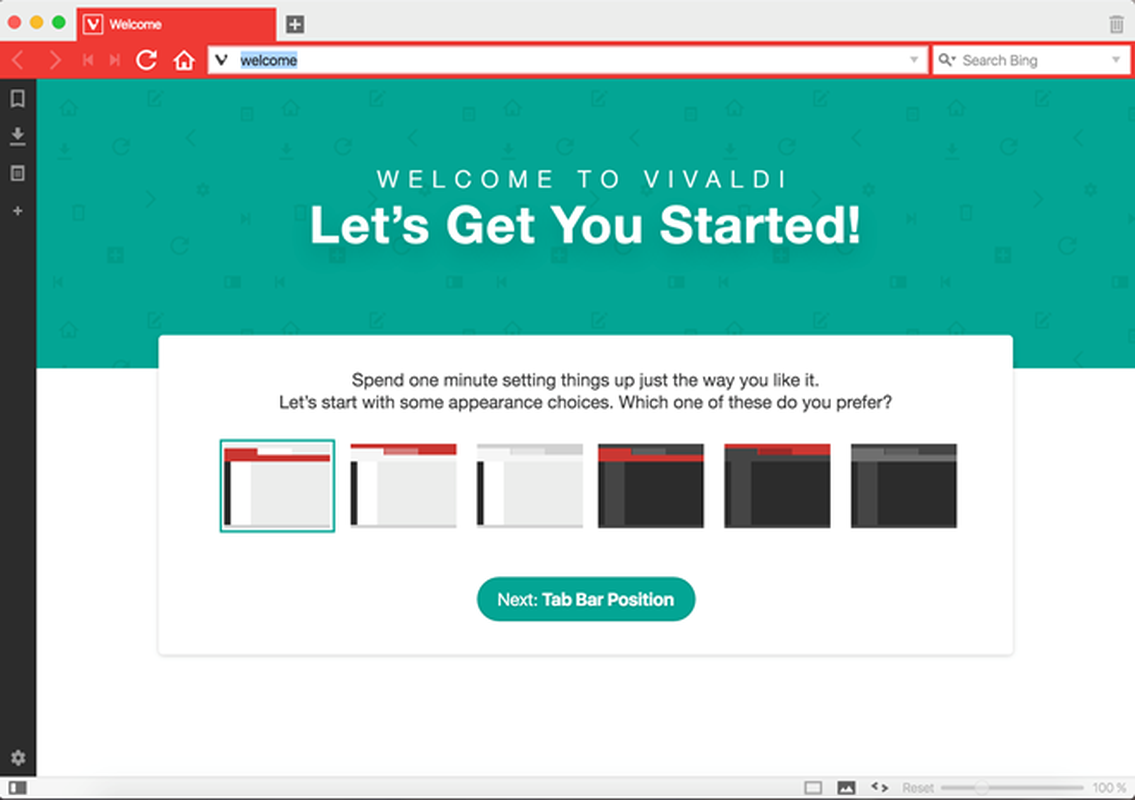
Để tải Vivaldi, người dùng có thể truy cập vào trang chủ của trình duyệt này tại đường dẫn https://vivaldi.com/. Vivaldi có phiên bản dành cho Mac OS X lẫn Windows.
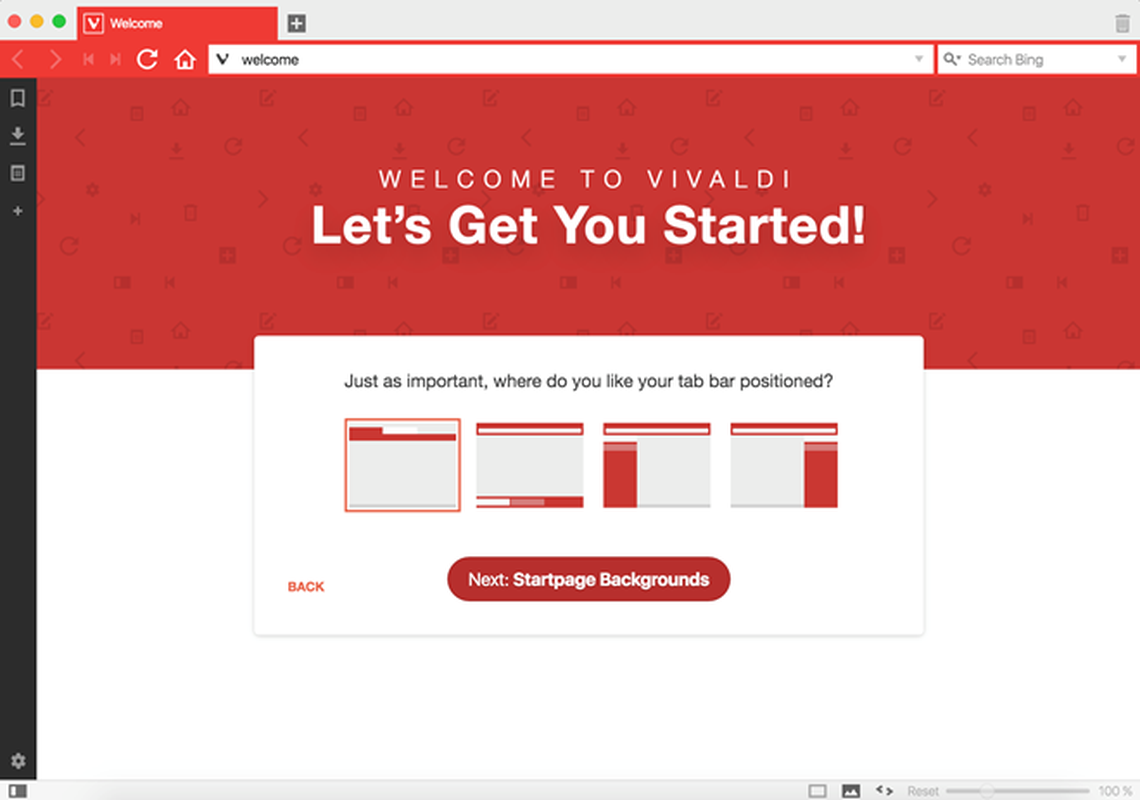
Sau khi cài đặt, việc đầu tiên người dùng cần làm là lựa chọn giao diện và cách bố cục ưa thích.
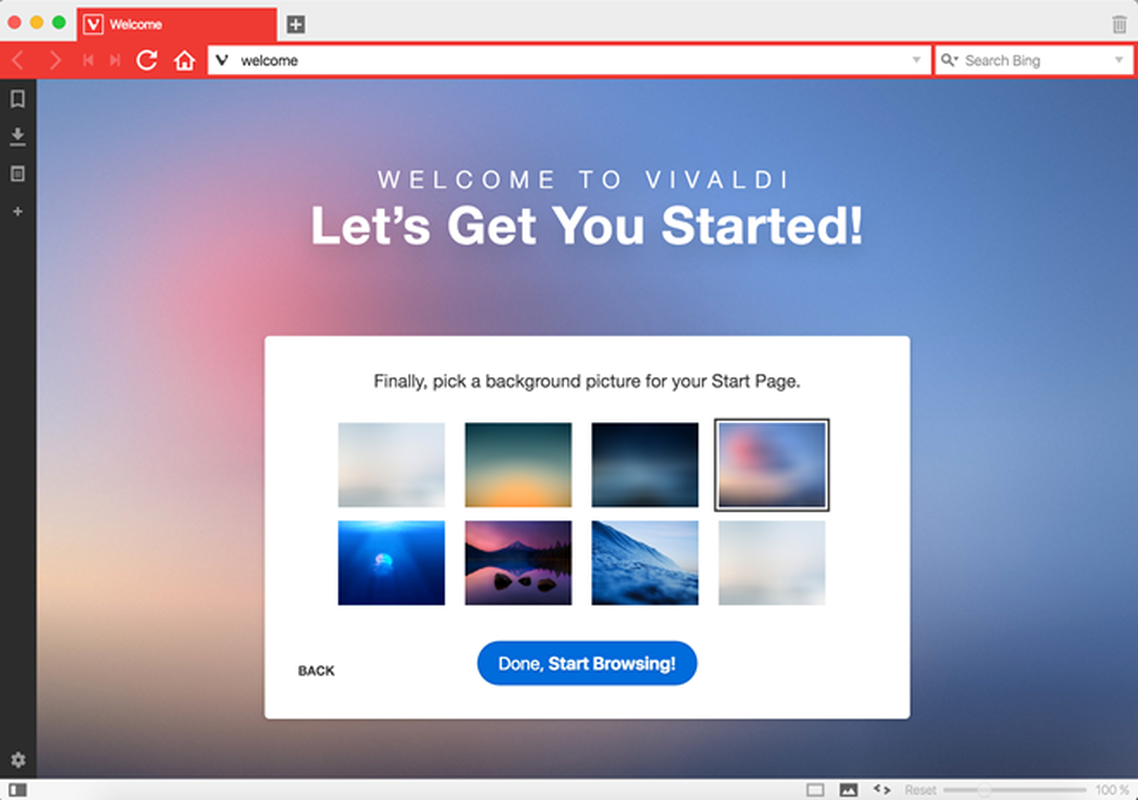
Vivaldi có sẵn một số hình nền cơ bản, có các màu chủ đạo gần giống với giao diện của Windows 10 và Mac OS X.

Ở chế độ duyệt toàn màn hình, Vivaldi chỉ hiện thị thanh công cụ ở cạnh trên, giúp người dùng tập trung hơn vào nội dung website, không bị rối mắt bởi những menu và bookmark ít dùng.
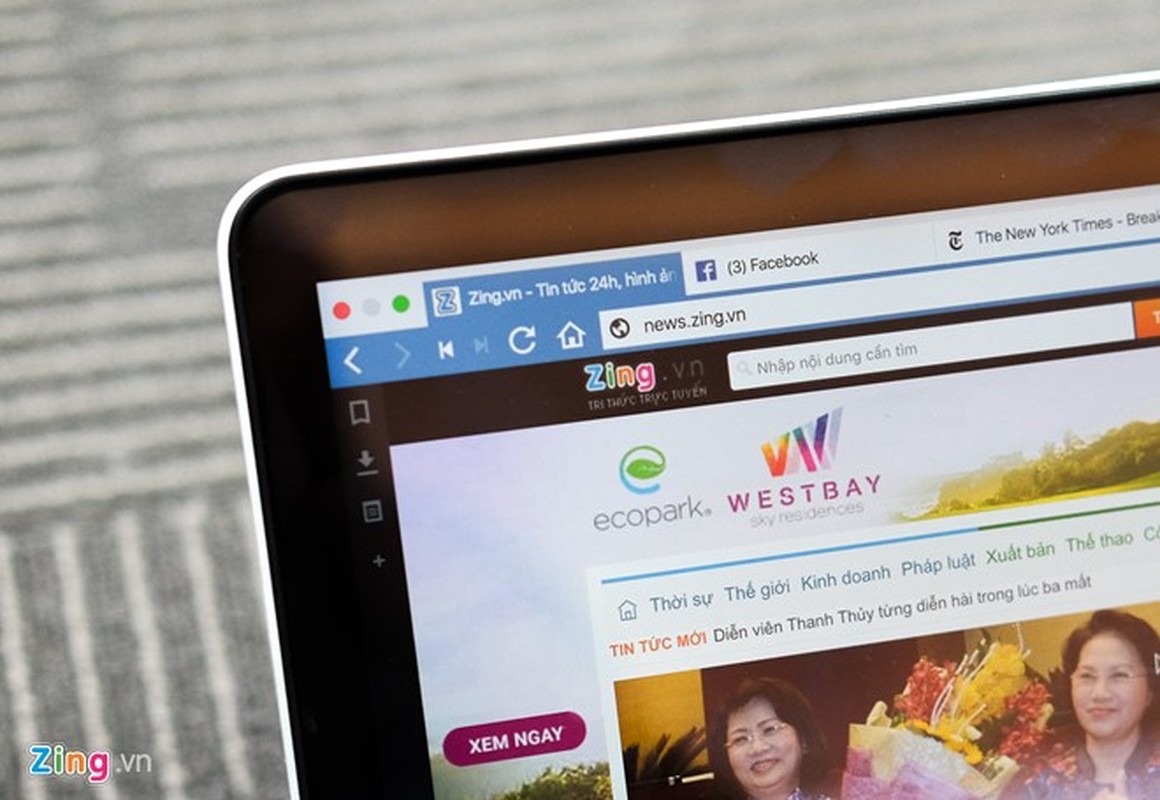
Bookmark, thư mục download và note được đưa sang cạnh trái và thể hiện bằng những biểu tượng nhỏ, mờ.
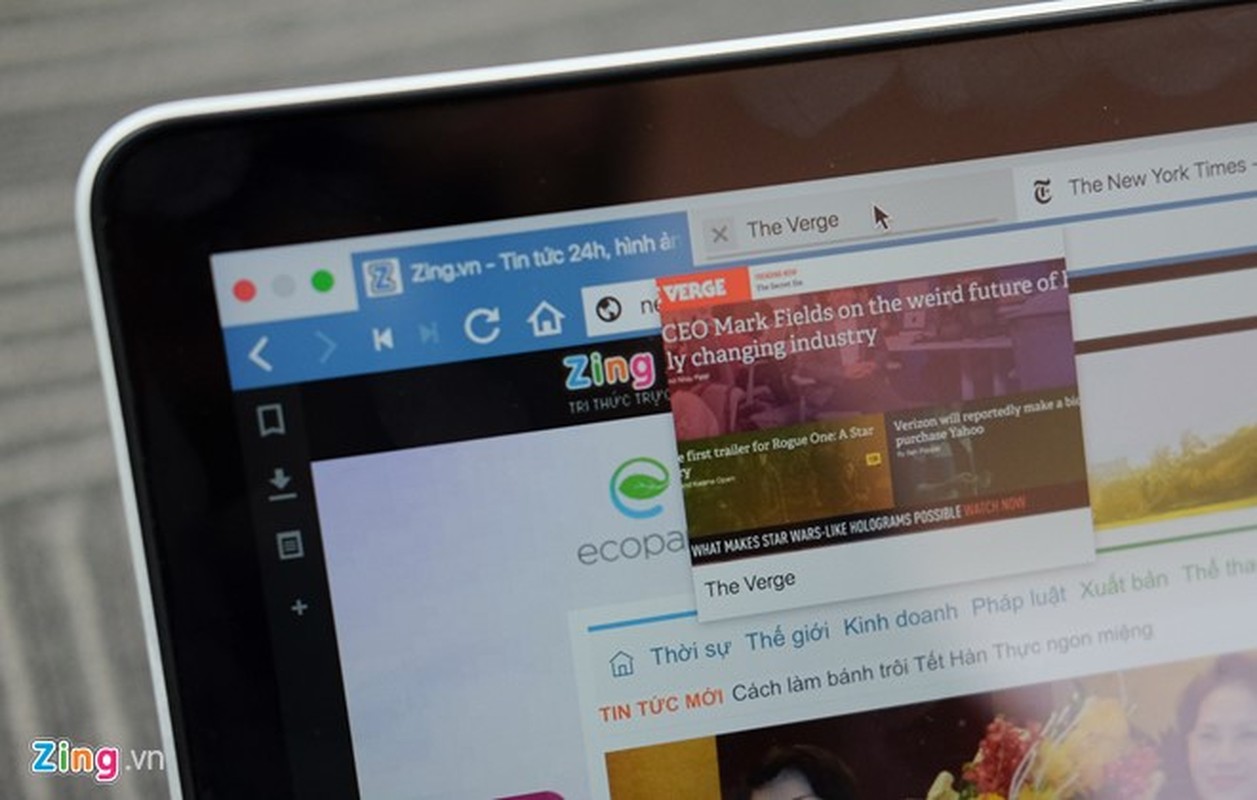
Người dùng có thể rê chuột vào từng tab để xem trước giao diện hiển thị. Tính năng này tương tự với Preview Tab trên Windows Explorer.
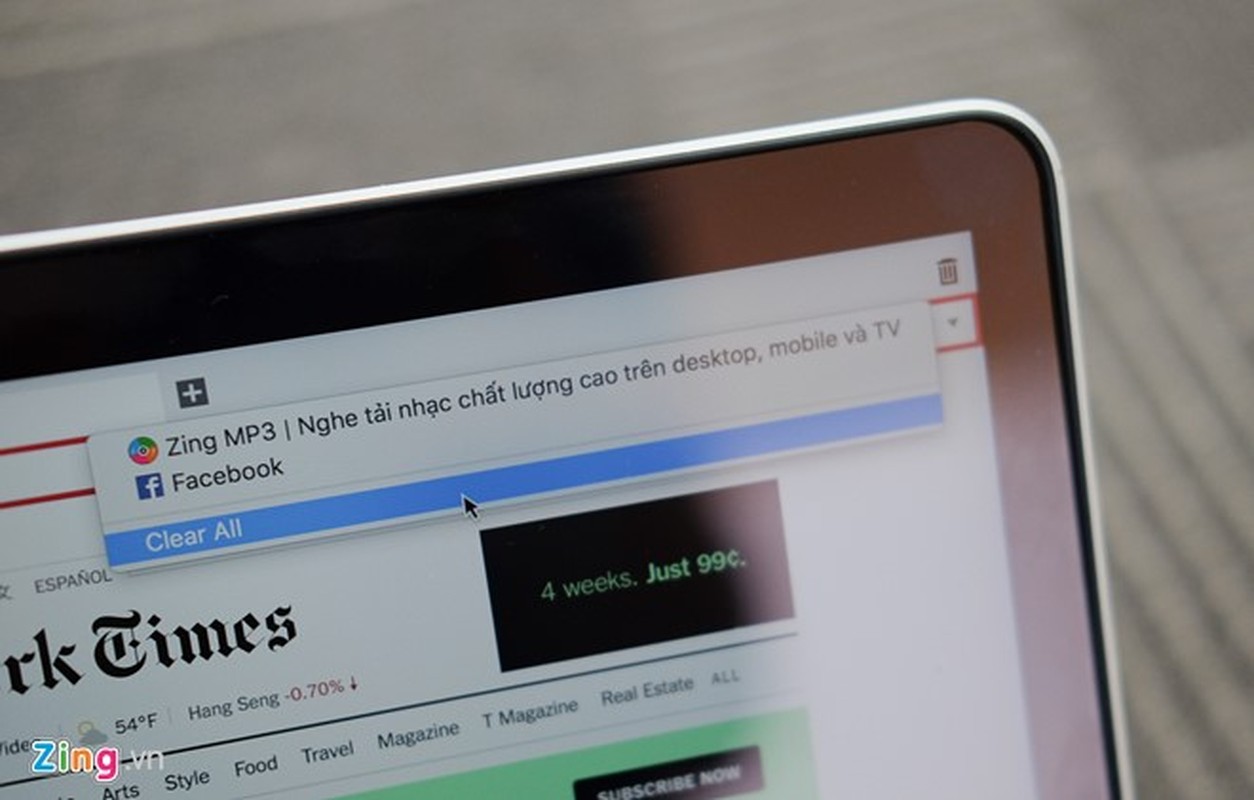
Ở góc trên bên phải, Vivadil có biểu tượng thùng rác. Đây là nơi người dùng có thể tìm và mở lại những tab vừa đóng, hoặc xoá toàn bộ dấu vết.
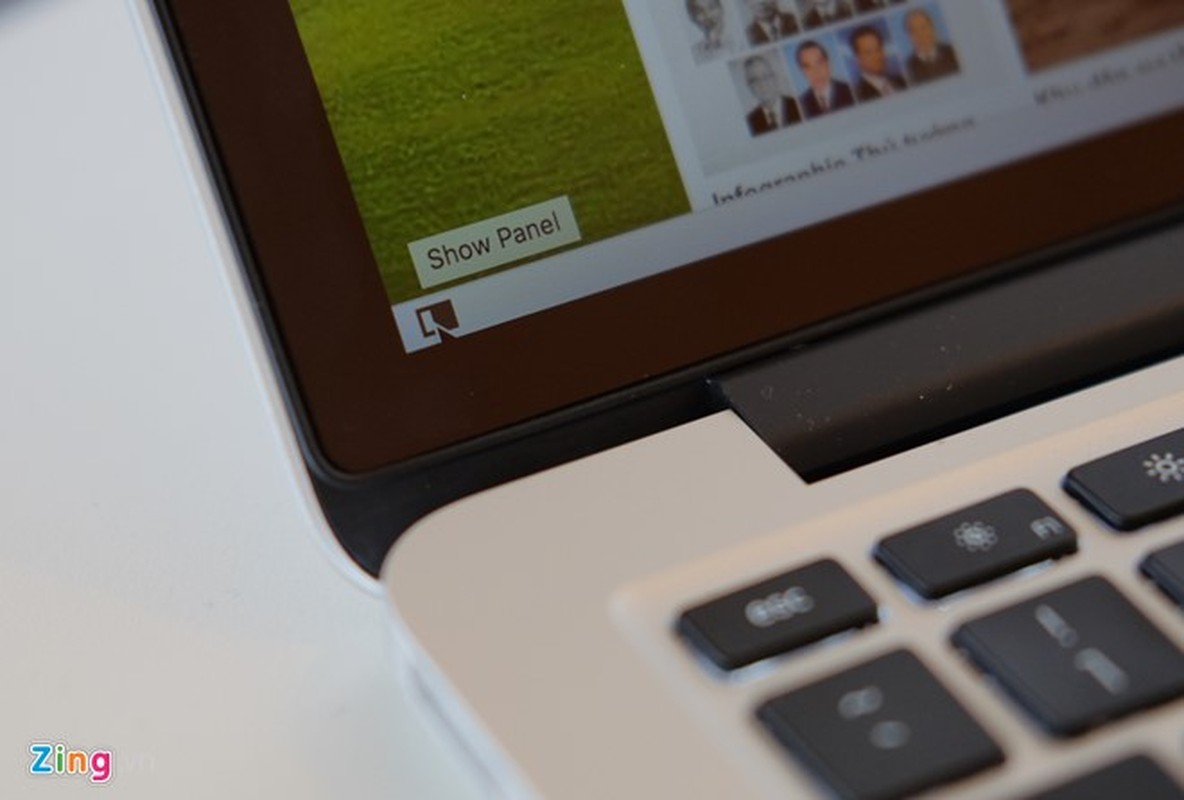
Cạnh dưới bên trái có "công tắc" ẩn hiện khung chức năng mở rộng.
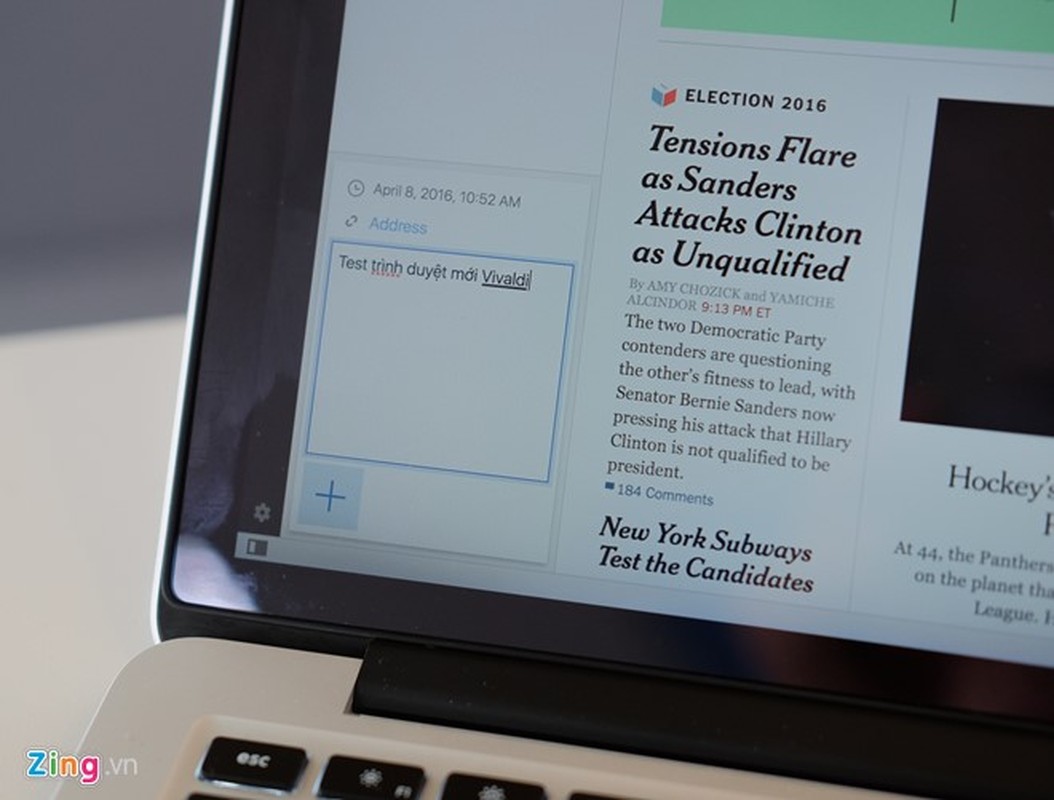
Trong khung chức năng mở rộng này, người dùng có thể tạo ghi chú.
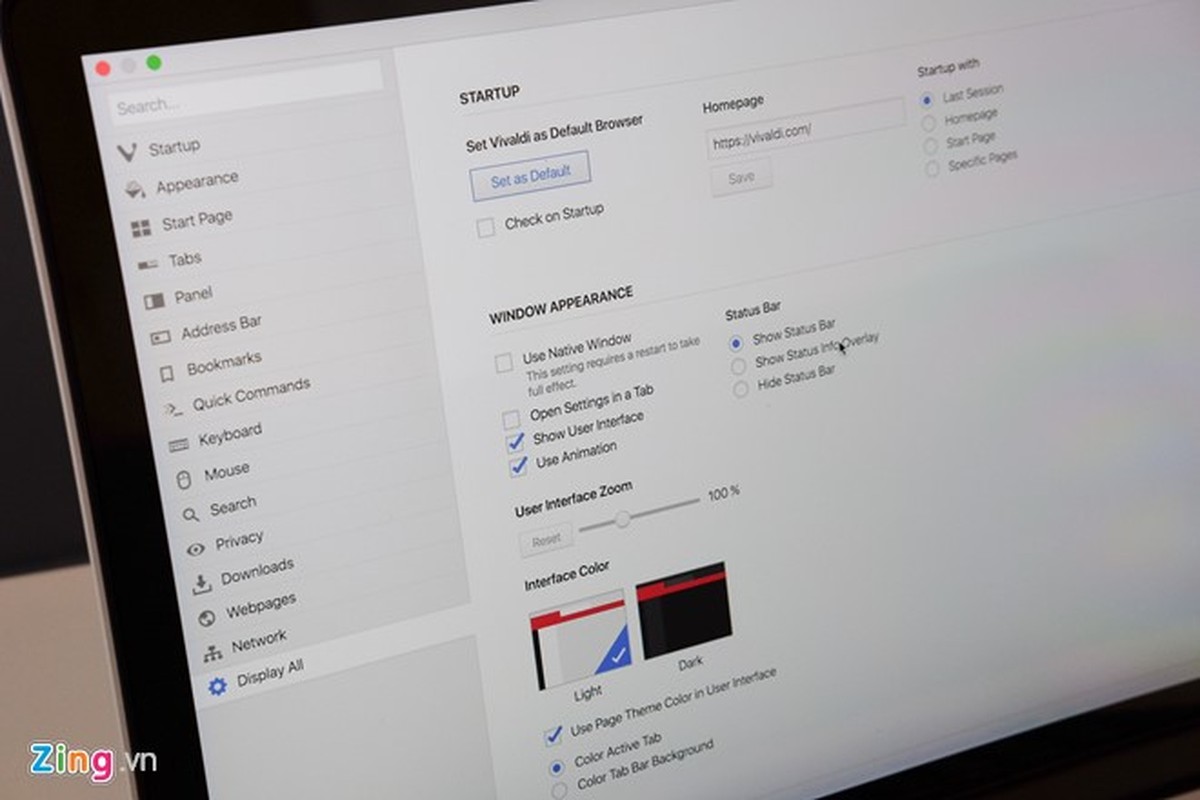
Ngay phía trên "công tắc" mở rộng và biểu tượng tuỳ chỉnh setting. Tại đây, người dùng có thể thiết lập nhiều tuỳ chọn để trình duyệt hoạt động đúng ý hơn. Chẳng hạn như thêm Proxy hoặc tạo các phím tắt.
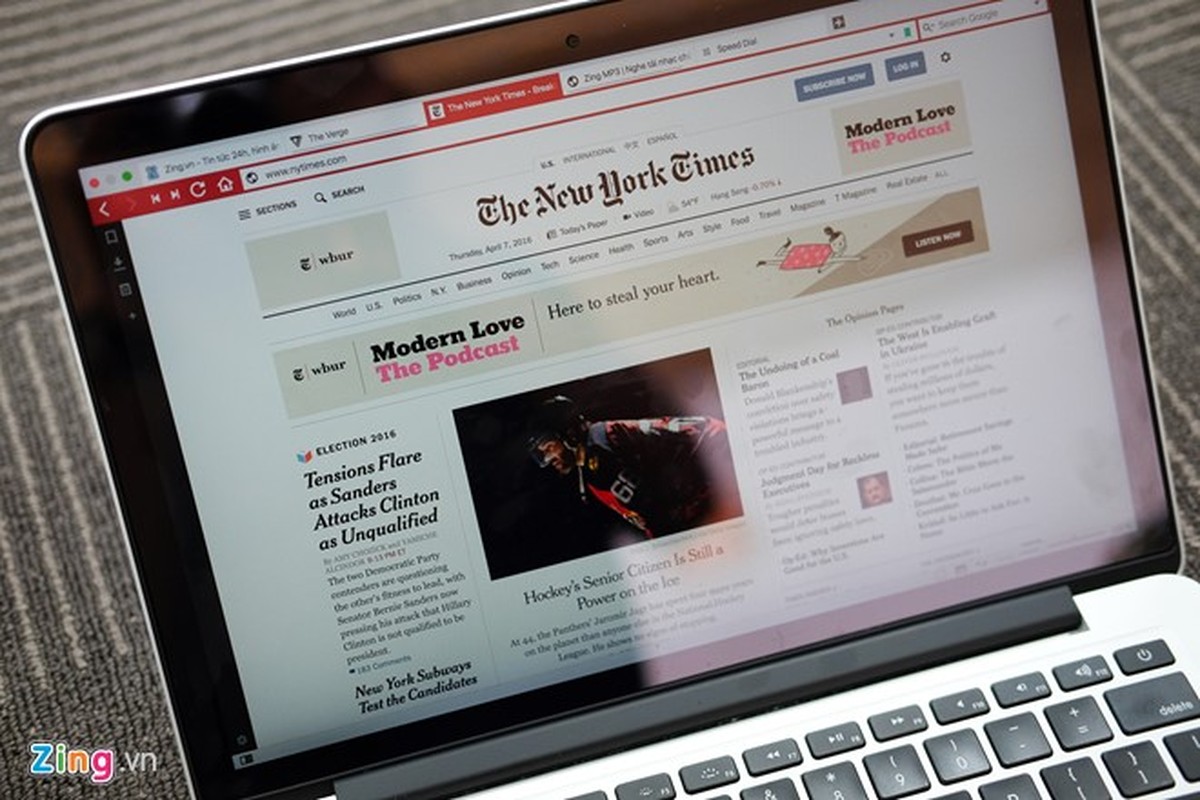
Trải nghiệm nhanh cho thấy Vivaldi hoạt động khá nhanh và ổn định, nhưng tốc độ tải trang chưa thể sánh được với Chrome hay Safari.
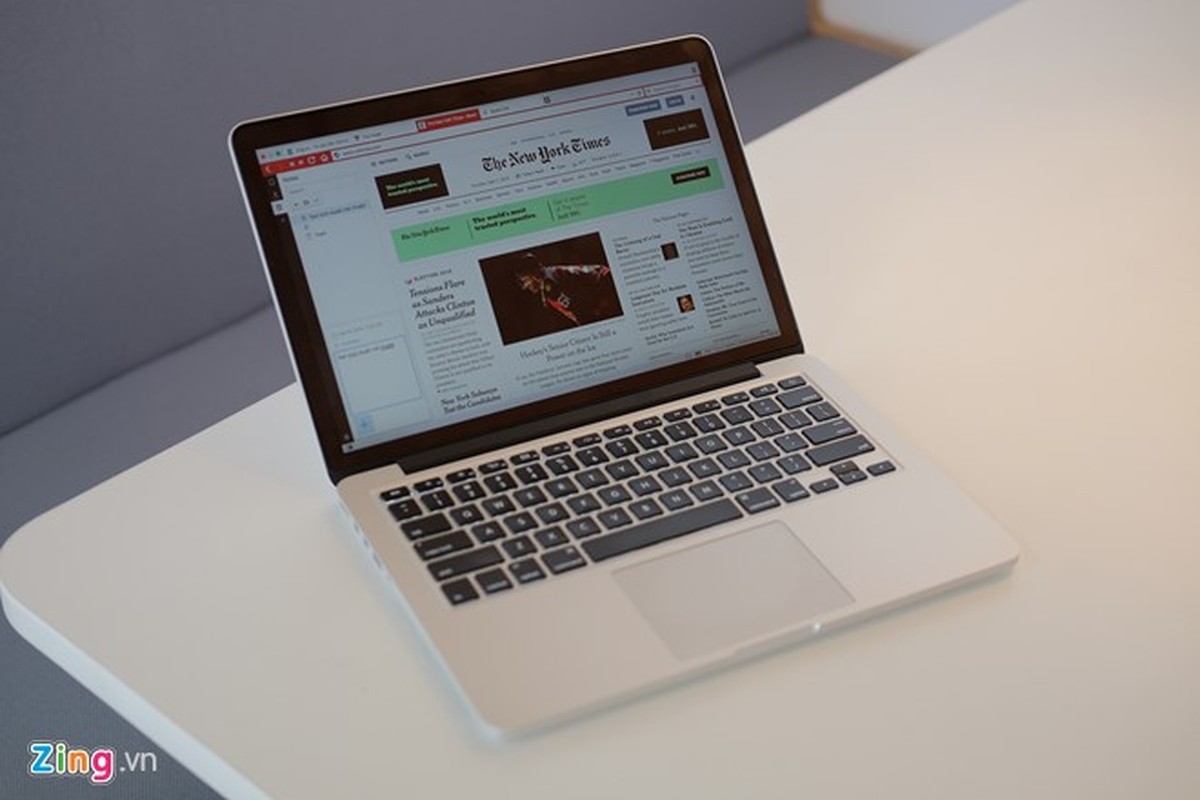
Vivaldi phù hợp với những người dùng ưa thích sự đơn giản, tiện lợi và muốn một trình duyệt có giao diện phẳng, hiện đại. Nhược điểm của Vivaldi là chưa có kho ứng dụng, tiện ích mở rộng.